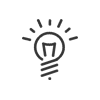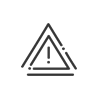Beheer van de postenplanningen
Een post toevoegen in Kelio Planning houdt in dat de volgende elementen gekoppeld moet worden aan een functie en/of vaardigheden waarmee deze post kan worden opgenomen:
•een rooster
•een afwezigheid
•een rustperiode
•een activiteit en/of een kostenplaats
•een oproepdienst
De posten
 Aanmaken van posten
Aanmaken van posten
Ga als volgt te werk om een nieuwe post aan te maken: 1.Open het tabblad Posten door te klikken op of Klik met de rechtermuisknop in de lijst met de posten Beheer van de posten. 2.Klik op 3.Voer een Omschrijving in voor de post. 4.Selecteer het Soort post (werk, afwezigheid, rustperiode, enzovoort) in de dropdownlijst. Er zijn zeven keuzen mogelijk: •Te plannen: identificatie van de niet-geplande personen door Geen op te nemen in een van de configuratierubrieken, •Afwezigheid/werkbezoek: telling van de werknemers die deel uitmaken van een of meer geselecteerde motieven voor afwezigheid, •Activiteit: telling van de werknemers die deel uitmaken van een of meer geselecteerde activiteiten, kostenplaatsen en clients, •Oproepdienst: telling van de werknemers die deel uitmaken van een of meer geselecteerde oproepdiensten, •Beschikbaarheid: telling van de werknemers die deel uitmaken van een of meer geselecteerde beschikbaarheidsroosters, •Rustperiode: telling van de werknemers die deel uitmaken van een of meer geselecteerde rustperioderoosters, •Werk: telling van de werknemers die deel uitmaken van een of meer geselecteerde werkroosters. 5.Selecteer aan de hand van het gekozen soort post de elementen op dezelfde wijze als de roosters (zie stap 6). Configuratie van de post
of
6.Geef op of het resultaat (behoeften en dekking van de behoeften) moet worden uitgedrukt in uren, in het aantal fysieke middelen of in het aantal pro rata aanwezigheid middelen. 7.Alle personen die voldoen aan de criteria voor de post, worden automatisch toegewezen aan de post. Selecteer Enkele toewijzing als de werknemer niet mag worden ingeboekt op andere posten van dezelfde aard. 8.Geef eventueel een Gebruiksperiode van de post op door de begin- en einddatum in te voeren. Een post buiten de gebruiksperiode zal gearceerd worden weergegeven op het scherm. Toewijzingsvoorwaarden voor de post 9. Klik in de bovenste tabel op de knop 10.Vink de elementen aan op volgorde van Prioriteit voor de automatische toewijzing. Keur goed. 11.Geef in de onderste tabel op of aan alle voorwaarden of aan minimaal één voorwaarde moet worden voldaan. Klik op de knop 12.Vink de elementen aan op volgorde van Prioriteit voor de automatische toewijzing. Keur goed.
13. Toelatingen 14.Hier geeft u de voorwaarden op die bepalend zijn voor de uitkomst van de automatische toewijzing. Klik op de knop 15. Sla de aangemaakte post op. |
 Wijzigen van een post
Wijzigen van een post
Als u een post wilt wijzigen, dubbelklikt u op de omschrijving van de post of klikt u eerst met de rechtermuisknop, waarna u op Beheer van de posten klikt om het instellingenvenster van de post te openen. Vervolgens kunt u de wijzigingen aanbrengen en bevestigen door te klikken op de knop Opslaan. |
 Verwijderen van een post
Verwijderen van een post
Het is mogelijk om een post te verwijderen. Dubbelklik hiertoe op de omschrijving van de post of klik eerst met de rechtermuisknop, waarna u op Beheer van de posten klikt om het instellingenvenster van de post te openen. Vervolgens kunt u de post verwijderen door te klikken op |
De beheervariabelen
 Beheervariabelen
Beheervariabelen
In de planning van de posten verloopt het aanmaken van een variabele op vrijwel dezelfde wijze als in de weergave van de planning van de werknemers. 1.Open het tabblad Beheervariabelen door te klikken op of Klik met de rechtermuisknop in de lijst met de posten op Beheer van de beheervariabelen. 2.Klik op 3.Vul een Omschrijving en een Afkortingin. 4.Kies de Zichtbaarheid. •Alles weergeven houdt in dat de waarde ongeacht de geactiveerde weergavemodus wordt getoond. Selecteer de modus die u het beste bevalt om de weergave van de variabele zo goed mogelijk af te stemmen op uw behoeften. 5.Selecteer het Waardetype Aantal of Duur (in uren/minuten of uren/honderdsten). 6.Geef op hoe de Waarde wordt bepaald. a.Ingevoerd. Dubbelklik nadat de variabele is aangemaakt in de cel van het planningsrooster of klik met de rechtermuisknop op Waarden van de beheervariabele raadplegen. Voer de waarde in aan de hand van de gekozen Zichtbaarheid (zie stap 4). b.Geïmporteerd. Selecteer de Bestandsindeling. Deze indeling moet overeenkomen met de kolommen op het tabblad Inhoud. Als Aanpasbaar is aangevinkt, kunt u de geïmporteerde waarden handmatig wijzigen. Bij elke nieuwe importactie zal de handmatige invoer echter worden overschreven. Klik voor alle waarden met de rechtermuisknop op de variabele in de lijst met de posten en selecteer vervolgens Import van een beheervariabele starten. c.Functie. Bij het berekenen van de functie moeten de wiskundige prioriteitsregels worden aangehouden; eerst vermenigvuldigen en delen, daarna optellen en aftrekken. Bij operatoren met gelijke prioriteit vindt het berekenen plaats van links naar rechts. d.Resultaat over de posten. U kunt tijdregistratieresultaten gebruiken, zoals het aantal aanwezigen op een lijst met posten of het totaal gepresteerde uren, hun tijd besteed aan een taak, enzovoort. Hiermee kunt u de indicatoren bepalen die nodig zijn voor uw planning: Productiviteit, Verzuim, Behoefte aan uitzendkrachten, etc. Selecteer het Resultaat. Kies in Soort teller Totaal per post. U hebt de keuze tussen: •Aantal uur •Pro rata aanwezigheid middelen •Aantal fysieke middelen De andere beschikbare concepten komen overeen met de resultaten van de personalisatie van de werknemerplanning.
Selecteer de post(en) waarop het resultaat betrekking heeft.
7.Opslaan. Nadat de variabele is aangemaakt, voegt u deze toe aan de gewenste postenplanning om de variabele weer te geven op het scherm. Controleer of
|
De postenplanningen
 Mappen en sortering van posten
Mappen en sortering van posten
Om een planning op te stellen die zo naadloos mogelijk aansluit op uw werkindeling, kunt u de posten ordenen in een postenplanning. U kunt de lijst met de aangemaakte posten filteren door met de rechtermuisknop te klikken op de postenBeheer postenplanningen of door te klikken op
1.Open het tabblad Postenplanningen. De linkerkolom toont de lijst met alle reeds aangemaakte elementen en biedt de mogelijkheid om een nieuwe ordening aan te maken: •door te klikken op een van de reeds aangemaakte postenplanningen kunt u deze selecteren en alle opgeslagen gegevens voor dit filter weergeven, •door te klikken op 2.Voer een Omschrijving in. 3.Selecteer het Soort postenplanning: •posten in regels biedt de mogelijkheid om de posten regel na regel weer te geven in het planningsrooster. •overlappende posten biedt de mogelijkheid om de planning aan te passen aan de werkindeling (gelijksoortige posten op verschillende pc's, verschillende regels of roosters, enzovoort). U moet opgeven welke posten zullen worden weergegeven in regels en welke in kolommen.
4.Pas zo nodig de gebruiksperiode van de posten aan. Een post buiten de gebruiksperiode zal gearceerd worden weergegeven op het scherm. 5.Voer aan de hand van het gekozen planningspatroon in een of meer kolommen de geselecteerde elementen in. 6.Selecteer in de linkerkolom de elementen die u wilt gebruiken om de map samen te stellen en klik vervolgens op 7.Voeg zo nodig een map toe 8.Om de posten en variabelenin de lijst te kunnen sorteren, moet u de weergavevolgorde van de regels van de post definiëren met behulp van de pijlen 9.Definieer voor overlappende posten de post waarop de resultaten en voorwaarden voor toewijzing worden gebaseerd. 10.Configureer de weergave van de werknemers op de posten door te klikken op 11.Sla de aangemaakte postenplanning op.
Als u wilt kiezen welke planning posten wordt weergegeven op het scherm, klikt u op |
 Weergave van de werknemers in de posten
Weergave van de werknemers in de posten
1.Selecteer vanuit de configuratie van een postenplanning de optie De weergave van de werknemers op de posten configureren door te klikken op 2.Pas zo nodig de gebruiksperiode van de posten aan. Een post buiten de gebruiksperiode zal gearceerd worden weergegeven op het scherm. 3.Selecteer in de likerkolom het Soort post. Weergegeven gegevens 4.Selecteer in de linkerkolom de elementen die u wilt weergeven in de cel van de post en klik vervolgens op 5.Als u het zoeken eenvoudiger wilt maken, vinkt u de elementen aan op volgorde van Prioriteit in de kolom Sorteervolgorde. 6.De blauwe pijlen in de kolom Sorteerrichting dienen om aan te geven of de elementen moeten worden gesorteerd in oplopende 7.Geef de weergavevolgorde in de cel met de post op met behulp van de pijlen Kleuren 8.Om het zoeken in uw algehele planning eenvoudiger te maken, kunt u bepaalde elementen gekleurd weergeven: te weten de roosters, de activiteiten of kostenplaatsen en de personeelscategorieën. De getoonde kleur komt overeen met de ingestelde kleur voor deze elementen. •De hele regel maakt de kleur van het element ondergeschikt aan de naam van de werknemer. In dit geval kunt u slechts één element kiezen. •Ieder element voegt een gekleurd vierkant toe voor de naam van de werknemer.
9.Bevestig uw keuze door op Opslaan te klikken. |
Bekijk ook: